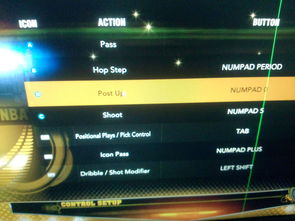NBA2K13出现黑屏但有声音该怎么解决?

当你在尽情享受NBA2K13带来的篮球盛宴时,突然屏幕一黑,只剩下游戏声音在耳边回荡,这无疑会给你带来极大的困扰。别担心,今天我们就来一步步解决这个让人头疼的问题。

首先,我们要明确一点,造成NBA2K13黑屏但仍有声音的情况可能有很多,包括但不限于显卡驱动问题、游戏安装问题、显卡散热问题以及电源模组问题等。接下来,我们就按照可能的原因逐一排查和解决。
1. 显卡驱动问题
显卡驱动作为连接显卡和操作系统的桥梁,其稳定性直接关系到游戏的运行效果。如果显卡驱动存在问题,很可能导致游戏出现黑屏现象。
步骤一:检查并更新显卡驱动
首先,我们需要一个可靠的驱动更新工具,比如“驱动大师”。你可以通过安全卫士等软件找到并安装它。
安装完毕后,打开驱动大师,它会自动扫描你的电脑硬件信息,并给出当前驱动的状态。
如果发现显卡驱动需要更新,就点击“更新”按钮,按照提示完成更新过程。
更新完毕后,重启电脑,再次运行NBA2K13,看看问题是否解决。
步骤二:卸载并重新安装显卡驱动
如果更新驱动后问题依旧,我们可以尝试卸载当前的显卡驱动,然后重新安装。
打开“控制面板”,找到“程序卸载”选项,找到显卡驱动的卸载程序,点击“卸载”。
卸载完毕后,重启电脑。
再次打开驱动大师,选择“驱动安装”,找到显卡驱动,点击“安装”按钮,按照提示完成安装过程。
安装完毕后,重启电脑,再次运行NBA2K13,看看问题是否解决。
2. 游戏安装问题
游戏安装过程中的文件损坏或缺失,也可能导致游戏运行时出现黑屏现象。
步骤一:卸载游戏
打开“控制面板”,找到“程序卸载”选项。
在程序列表中找到NBA2K13,点击“卸载”按钮,按照提示完成卸载过程。
步骤二:重新安装游戏
从正规的游戏下载平台或官方网站重新下载NBA2K13的安装包。
双击安装包,按照提示完成游戏的安装过程。
安装完毕后,打开游戏,看看问题是否解决。
3. 显卡散热问题
显卡散热不良也可能导致游戏运行时出现黑屏现象。长时间运行大型游戏,显卡温度会迅速升高,如果散热系统不能有效工作,显卡就可能因过热而出现故障。
步骤一:检查显卡散热系统
关闭电脑,拔掉电源插头,打开机箱侧板。
观察显卡的风扇是否转动,散热片是否堵塞。
如果风扇停止转动,可能是风扇故障,需要更换风扇。
如果散热片堵塞,可以用小刷子或吹风机清理散热片上的灰尘。
步骤二:重新涂抹散热硅胶
散热硅胶是连接显卡核心和散热片的重要导热介质。如果硅胶老化或缺失,也会影响散热效果。
在清理完散热片和风扇后,可以重新涂抹一些新的散热硅胶。
注意涂抹时要均匀,不要过多或过少。
涂抹完毕后,将散热片重新安装到显卡上,固定好螺丝。
步骤三:测试游戏
关闭机箱侧板,插上电源插头,重启电脑。
打开NBA2K13,看看问题是否解决。
4. 电源模组问题
电源模组作为电脑的重要供电部件,其稳定性也直接关系到游戏的运行效果。如果电源模组出现故障,也可能导致游戏运行时出现黑屏现象。
步骤一:检查电源模组
观察电源模组是否有明显的损坏或烧焦痕迹。
用万用表测量电源模组的输出电压是否稳定。
步骤二:更换电源模组
如果发现电源模组有问题,就需要更换一个新的电源模组。
选择一个与你的电脑配置相匹配的电源模组,并按照说明书的提示进行更换。
更换完毕后,重启电脑,打开NBA2K13,看看问题是否解决。
5. 其他可能的问题
除了上述几种常见原因外,还有一些其他可能导致游戏黑屏的因素,比如电脑中毒、系统文件损坏等。这些问题虽然不太常见,但也需要我们注意。
步骤一:杀毒和修复系统
使用可靠的安全卫士等软件对电脑进行全面杀毒。
如果杀毒后问题依旧,可以尝试使用系统修复工具(如系统自带的sfc /scannow命令)来修复系统文件。
步骤二:重装系统
如果上述方法都不能解决问题,可以考虑重装系统。
在重装系统前,记得备份好重要数据。
选择一个稳定的操作系统版本进行安装。
安装
- 上一篇: 问答揭秘:如何在58同城轻松发布租房信息?
- 下一篇: 如何设置微信动态背景图为全屏
-
 NBA2k13频繁闪退怎么办?攻略分享资讯攻略11-18
NBA2k13频繁闪退怎么办?攻略分享资讯攻略11-18 -
 NBA2K13如何掌握80%扣篮技巧?揭秘及解决回放难题资讯攻略11-12
NBA2K13如何掌握80%扣篮技巧?揭秘及解决回放难题资讯攻略11-12 -
 NBA2K13空中接力秘籍:掌握空接绝技,称霸球场!资讯攻略12-03
NBA2K13空中接力秘籍:掌握空接绝技,称霸球场!资讯攻略12-03 -
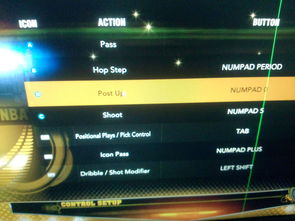 NBA2K13键盘操作全攻略:一键掌握键位设置与技巧资讯攻略11-05
NBA2K13键盘操作全攻略:一键掌握键位设置与技巧资讯攻略11-05 -
 如何在NBA2K13中进行抛投篮?资讯攻略11-19
如何在NBA2K13中进行抛投篮?资讯攻略11-19 -
 NBA2K13键盘操作按键指南是什么?资讯攻略11-12
NBA2K13键盘操作按键指南是什么?资讯攻略11-12